중고나라, 중고차 거래, 업무 자동화, 품질 테스트, 메크로 제작 의뢰, 지존오토 오딘, 파이썬 오딘, 오딘 매크로
엔지엠 RPA 매크로 무료 다운로드 http://ngmsoftware.com
엔지엠소프트웨어
엔지엠 매크로는 복잡한 반복작업을 자동화할 수 있습니다. PC 게임, 모바일 게임을 최적으로 지원하며 모든 PC 프로그램 및 업무에 적용할 수 있습니다.
www.ngmsoftware.com
안녕하세요. 엔지엠소프트웨어입니다. 대부분 매크로 프로그램을 이용해서 드래그를 하는 경우 [ 마우스 다운 ]과 [ 마우스 업 ]을 이용합니다. 참고로 보기 메뉴에 있는 Debug를 체크하면 아래 동영상처럼 마우스가 어디를 클릭하는지 시각적으로 확인할 수 있습니다. 이 예제는 아이콘을 띄워야 해서 딜레이가 포함되어 있지만, 일반적인 스크롤의 경우 딜레이 없이 해도 정상 동작합니다.
일부 프로그램들은 드래그 속도에 따라서, 반응이 달라지기도 합니다. 드래그 속도를 조절하려면 [ 마우스 이동 ] 액션의 아래 2가지 옵션을 잘 설정해야 합니다.
- 이동 거리: 이동 속도에 설정한 시간만큼 마우스가 이동할 거리 값입니다.
- 이동 속도: 마우스가 이동할 시간을 숫자로 설정합니다.
- 자연스러운 이동: True로 설정해야 이동 거리와 이동 속도가 반영됩니다.
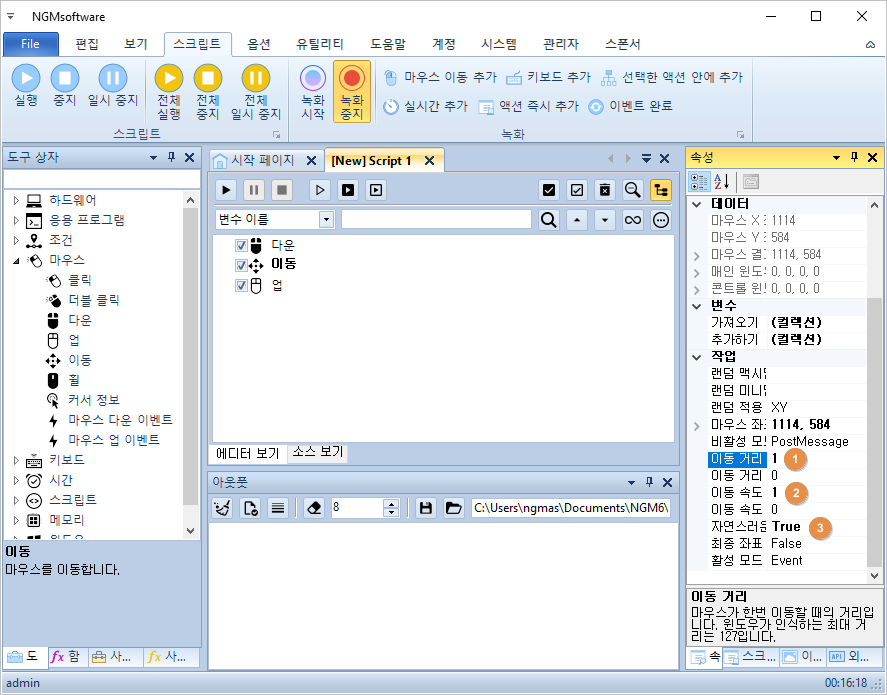
이동 거리와 이동 속도의 관계에 대해 잘 이해할 필요가 있습니다. 이동 시작 위치가 100, 100이고, 이동 끝 위치가 1000, 1000이라고 생각 해봅시다. 이 때 이동 거리는 100이고, 속도는 1이라고하면 100부터 1000까지 이동할 때 걸리는 시간은 0.001초 * 9(9번 이동) = 0.009초입니다. 9번 이동하는 이유는 100에서 1000까지 100만큼 이동하기 때문에 200, 300, 400 ... 1000까지 9번 이동하기 때문입니다. 이동 거리를 10으로 하면 90번 이동하겠죠? 아래 동영상을 보면 100부터 1000까지 마우스 드래그가 발생했다는걸 확인할 수 있습니다. 0.001초마다 100씩 9번 이동했습니다. 다만, 0.001초라서... 시각적으로 잘 확인은 안됩니다.
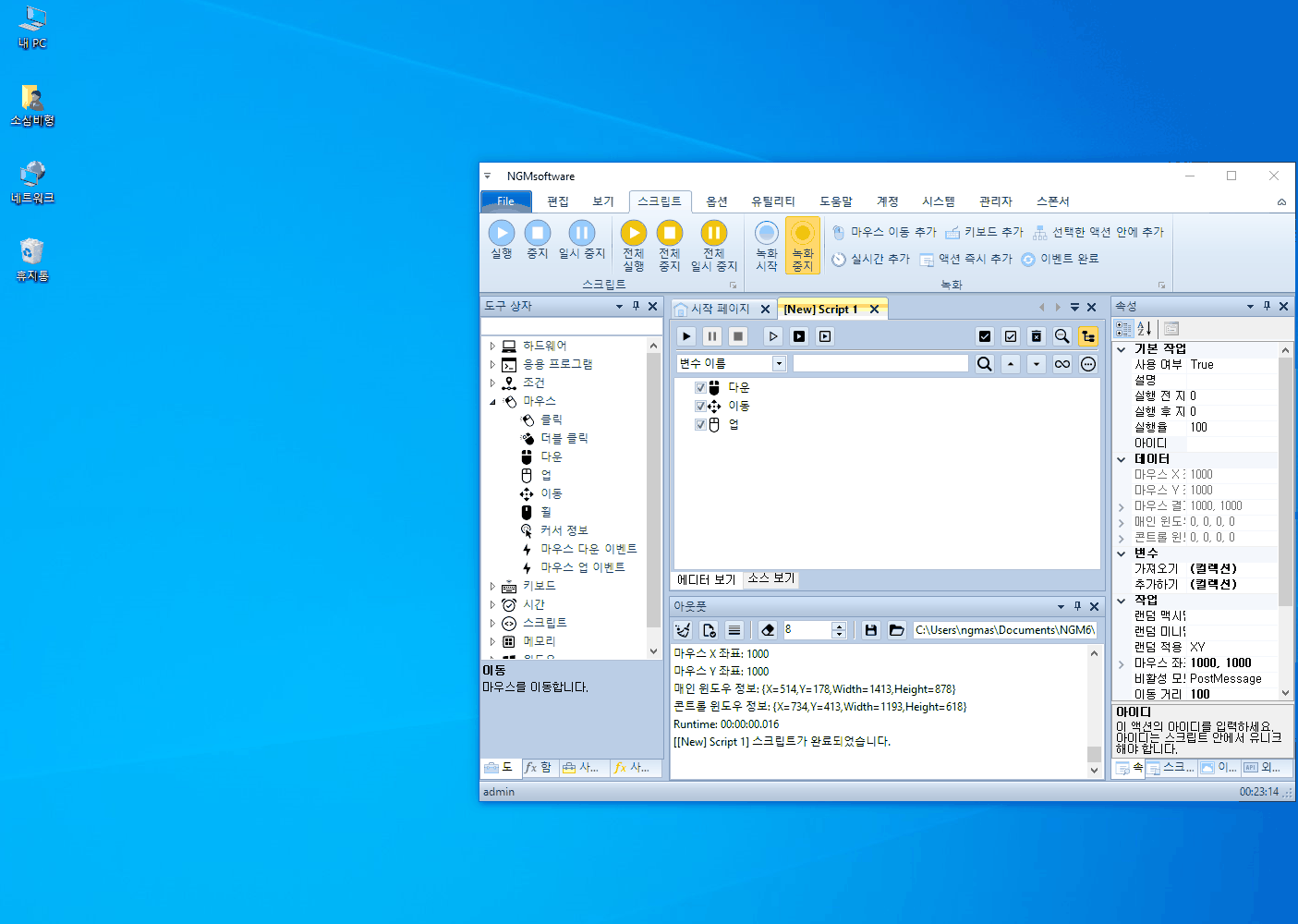
이해를 돕기 위해 이번에는 이동 거리를 10으로 변경하고, 다시 실행 해보세요. 이동 속도는 여전히 빠르지만, 이동 거리 처리가 10배 늘었습니다. 그렇기 때문에 위의 마우스 이동보다 10배 느리게 보여집니다. 단순한 산수 계산이기 때문에 이해하는데 그렇게 어렵지는 않을겁니다.
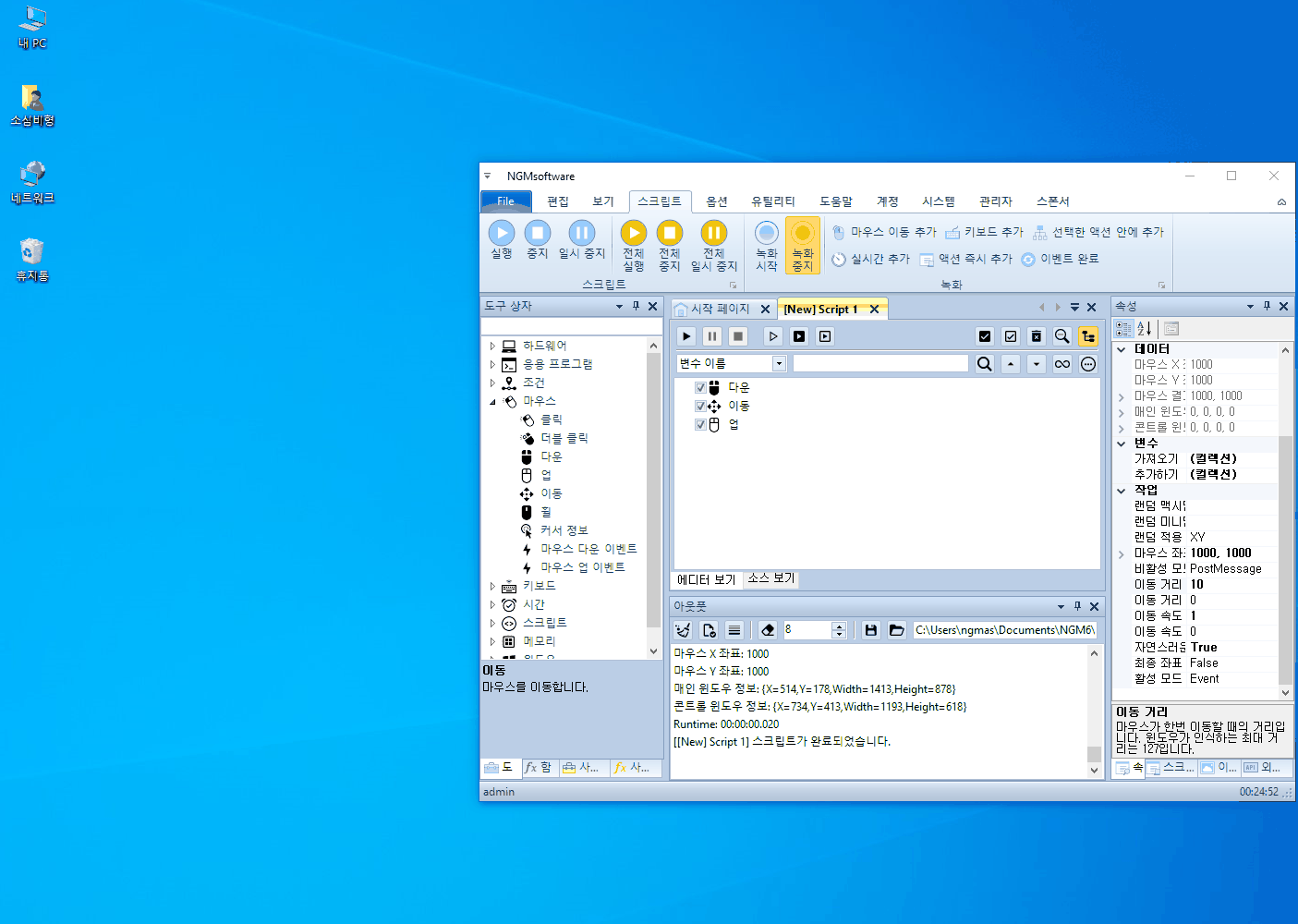
그러면, 이동 거리가 아닌 이동 속도를 조절해보면 어떻게 동작 할까요? 이동 거리와 이동 속도를 모두 100씩 입력하고, 다시 실행 해보세요.
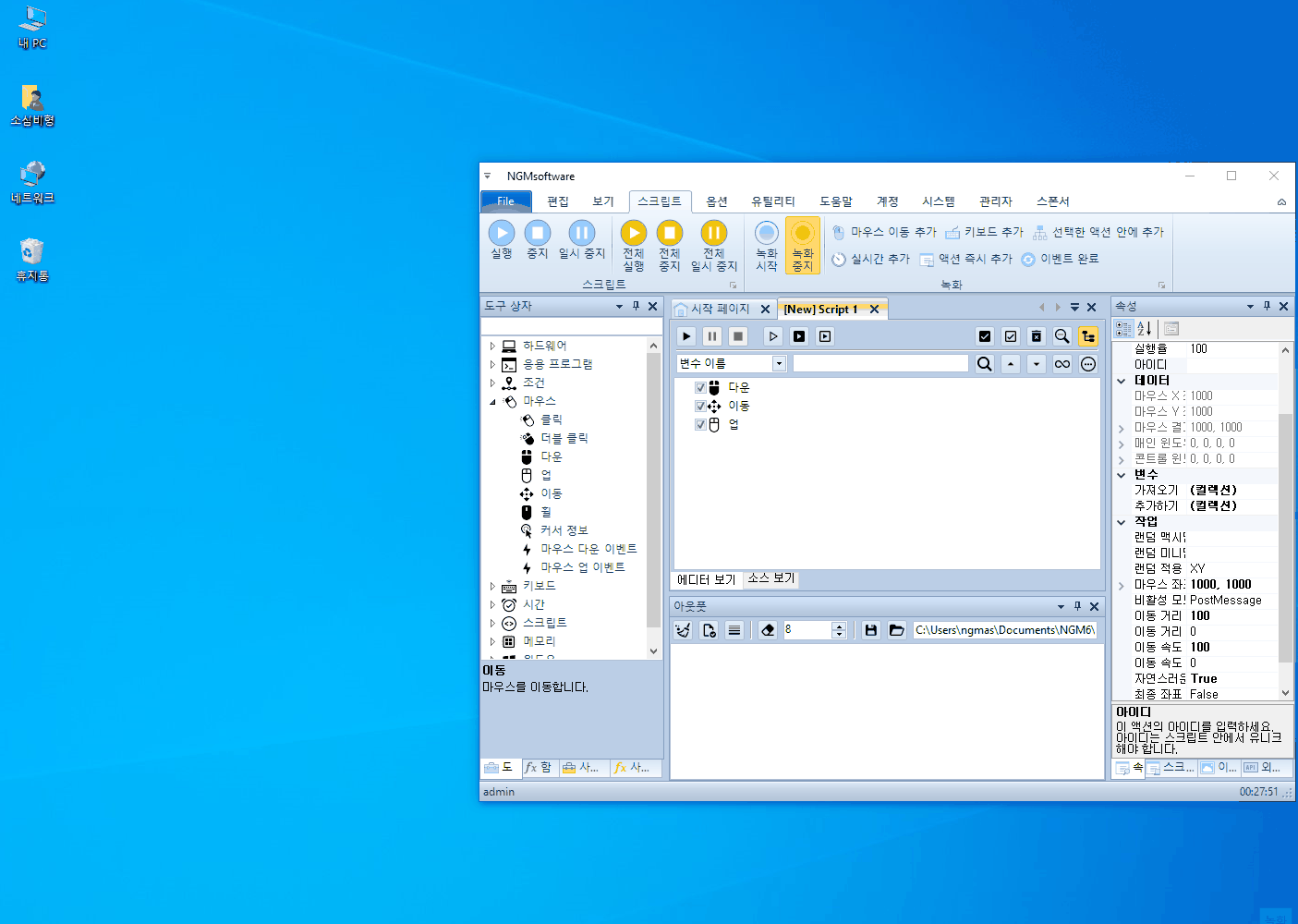
일부 기능은 랜덤하게 적용시킬수도 있습니다. 아래와 같은 설정은 좀 더 자연스럽게(?) 마우스를 이동시킵니다.
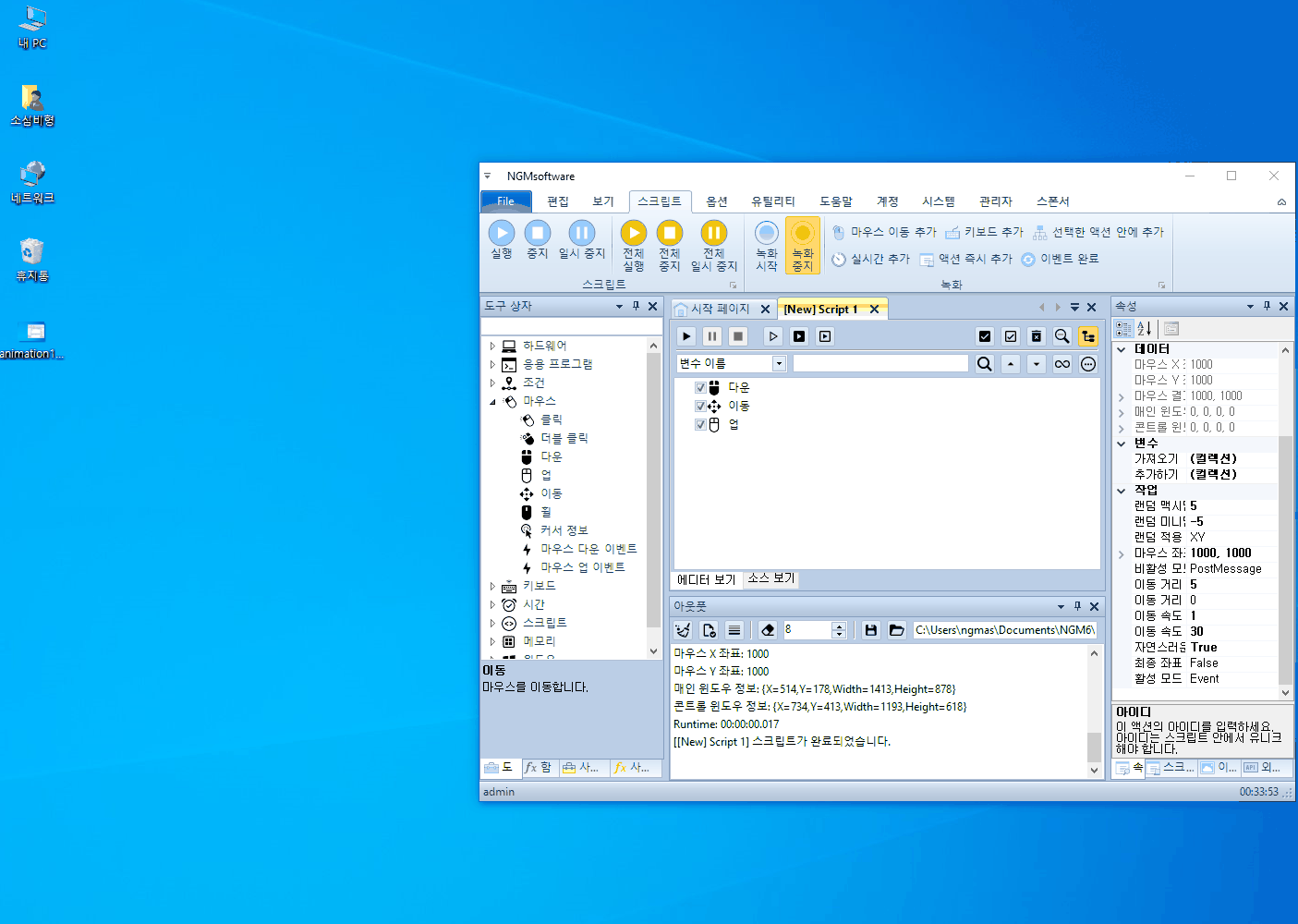
에듀파인, 리니지, 오딘, 헬퍼, 이미지맥스, 오토핫키, 지존오토, 엑셀 VBA, 웹크롤링, 자동 상품 등록
엔지엠 RPA 메크로 무료 다운로드 http://ngmsoftware.com
엔지엠소프트웨어
엔지엠 매크로는 복잡한 반복작업을 자동화할 수 있습니다. PC 게임, 모바일 게임을 최적으로 지원하며 모든 PC 프로그램 및 업무에 적용할 수 있습니다.
www.ngmsoftware.com